En esta entrada vamos grabar un canal desde OpenSpa a un Disco Duro en red, ya sea PC/portátil, un NAS o otro receptor con HDD instaldo.
Consideraciones:
- Lógicamente, el HDD donde se guardará la grabación debe tener espacio suficiente y, para el caso de grabaciones grandes, como películas en HD, deberá estar formateado en un formato que acepte tamaños de archivo grandes: EXT3 y EXT4 en formatos Linux, o NTFS en formato Windows.
- En el caso del PC/portátil, deberá estar compartido en la red local.
- Ya que el compartir un recurso en la red no es el tema de este artículo, deberemos buscar información, ya sea en los foros, o en Google (quien use este buscador), o algún informático que nos explique cómo hacerlo. Aunque el resultado es el mismo, compartir un HDD en la red local en Linux, Windows XP, Windows 10, etc no se realiza de igual modo, por tanto, en este tutorial, partiremos del punto de que tenemos el HDD del PC/portátil correctamente compartido en nuestra red.
Vamos a empezar entrando en el plugin de gestión de la red:
Menú > Configuración del receptor > Sistema > Red > Configuración de dispositivos > Conexión de red local > Explorador de red
 | 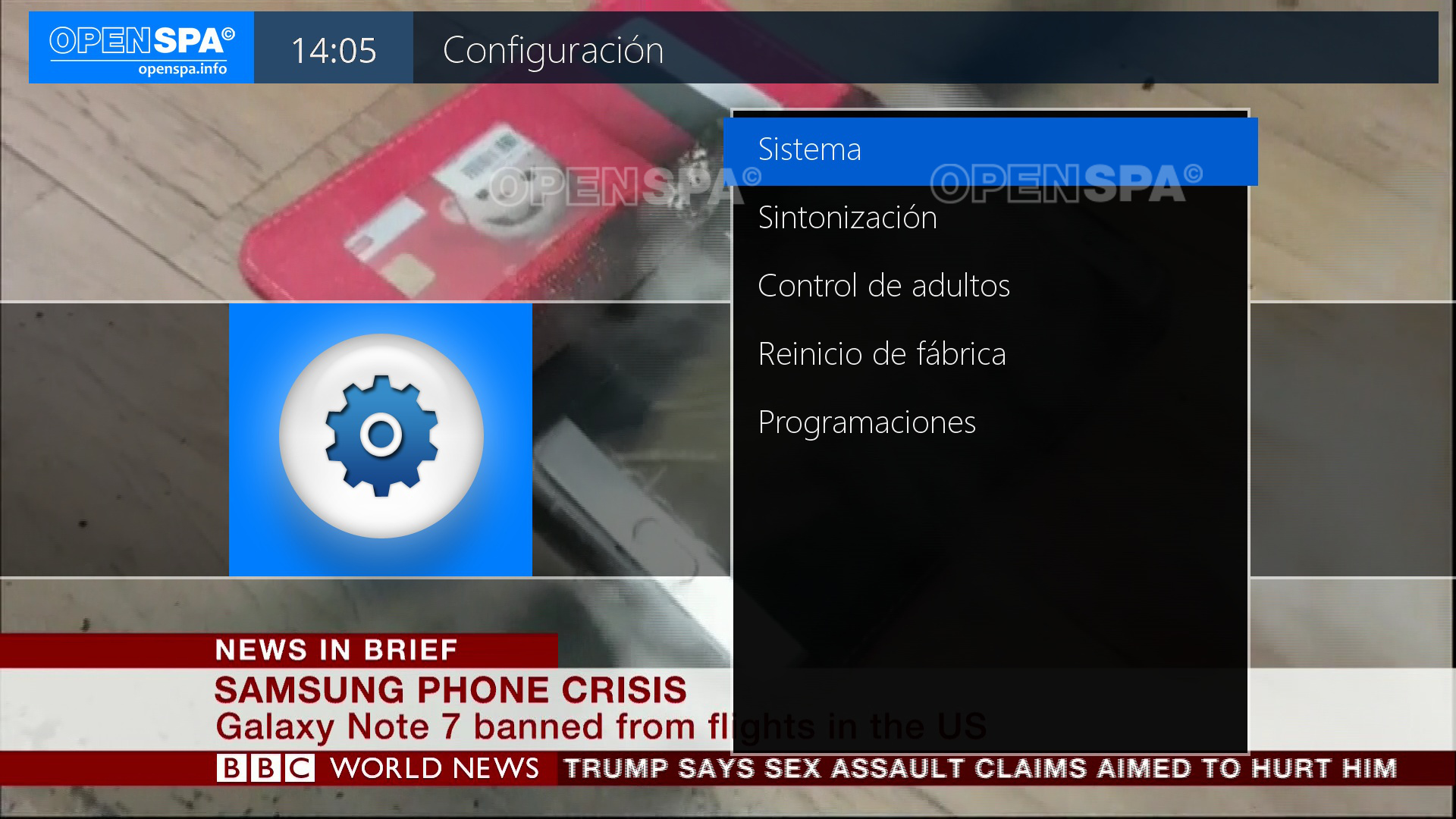 |
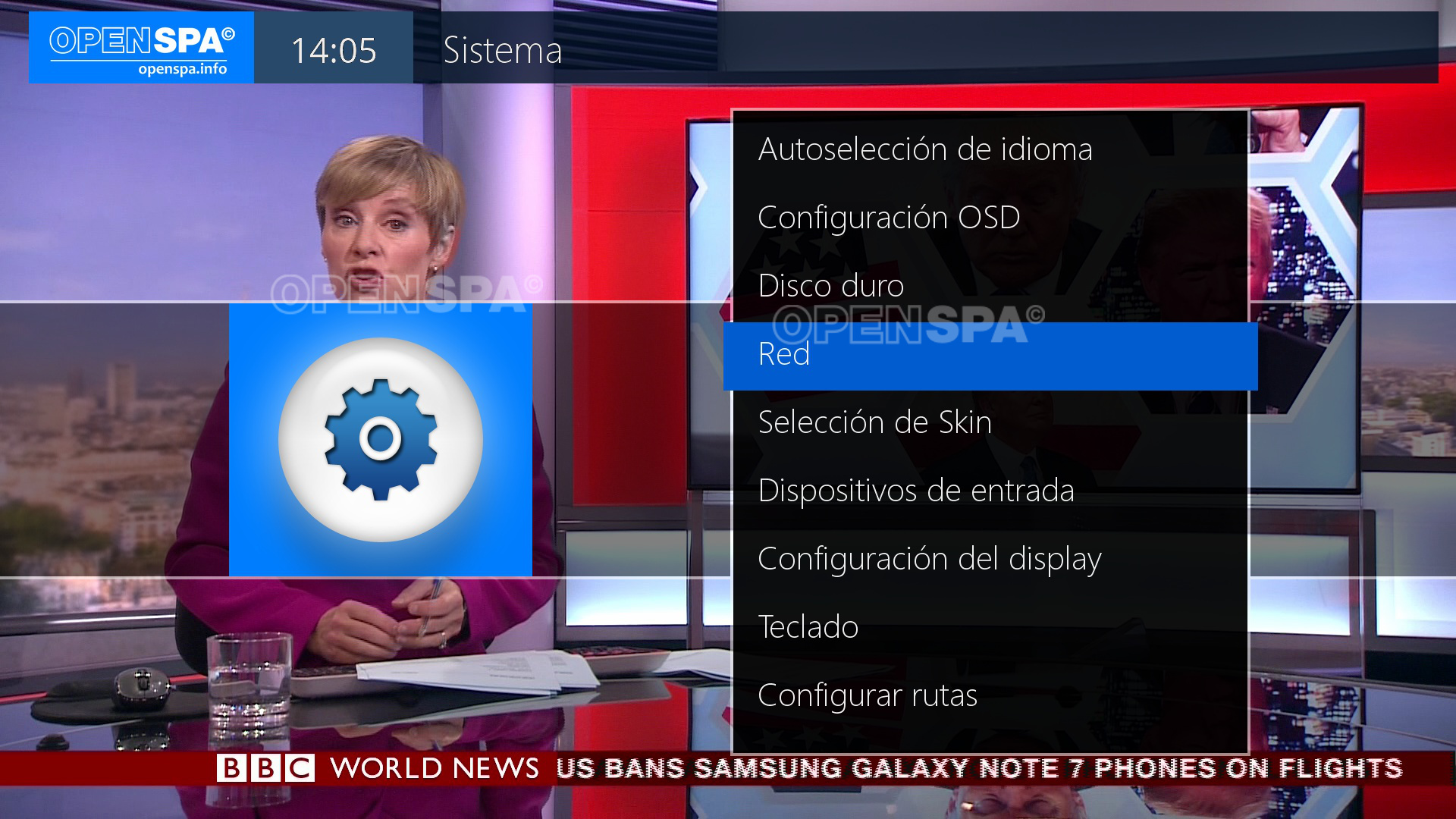 | 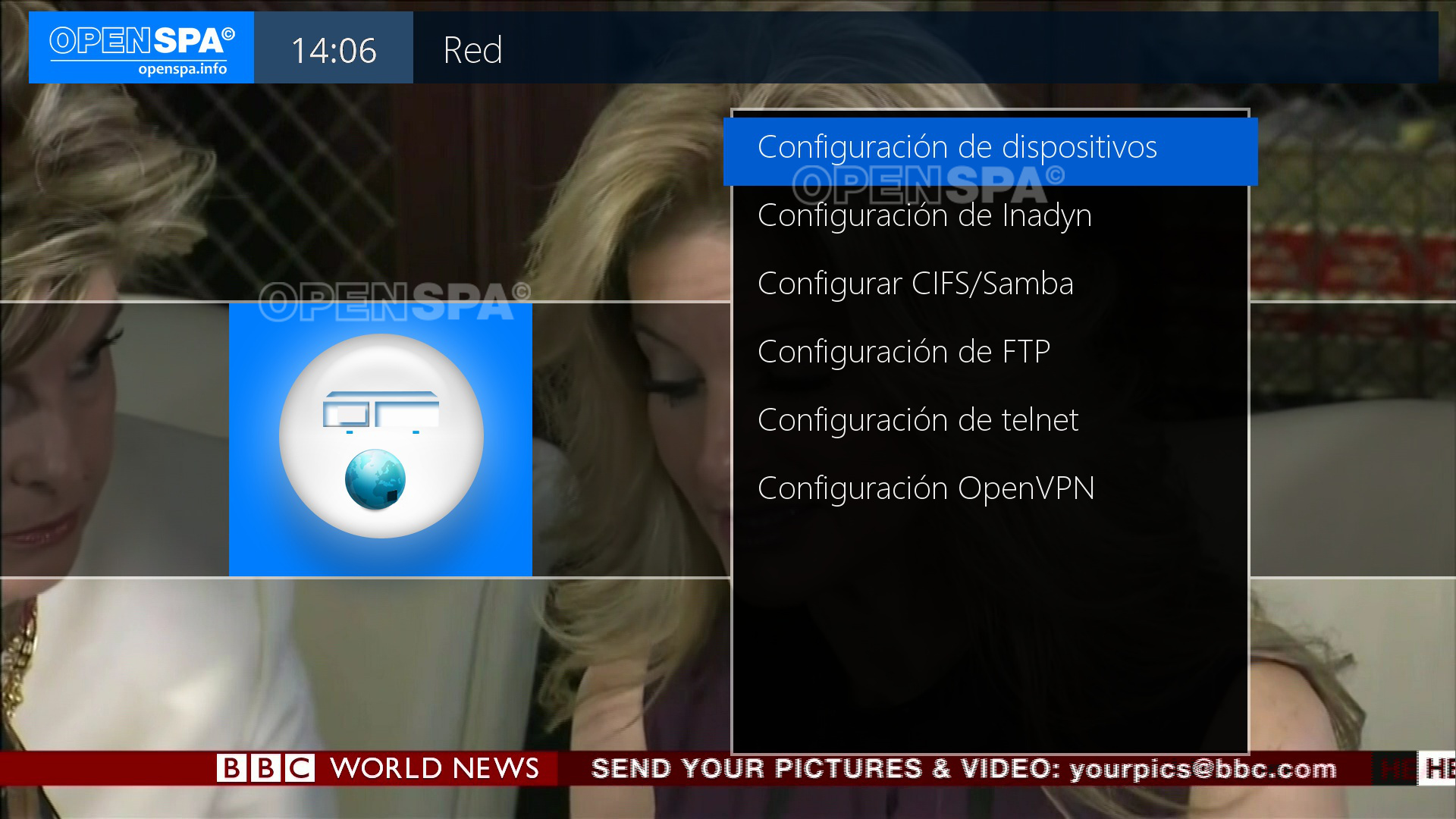 |
Si disponemos de wifi y de red cableada, nos aparecerán los dos interfaces, deberemos elegir el interface que estemos utilizando, si sólo disponemos de uno de ellos, entraremos directamente en el menú para ese interface
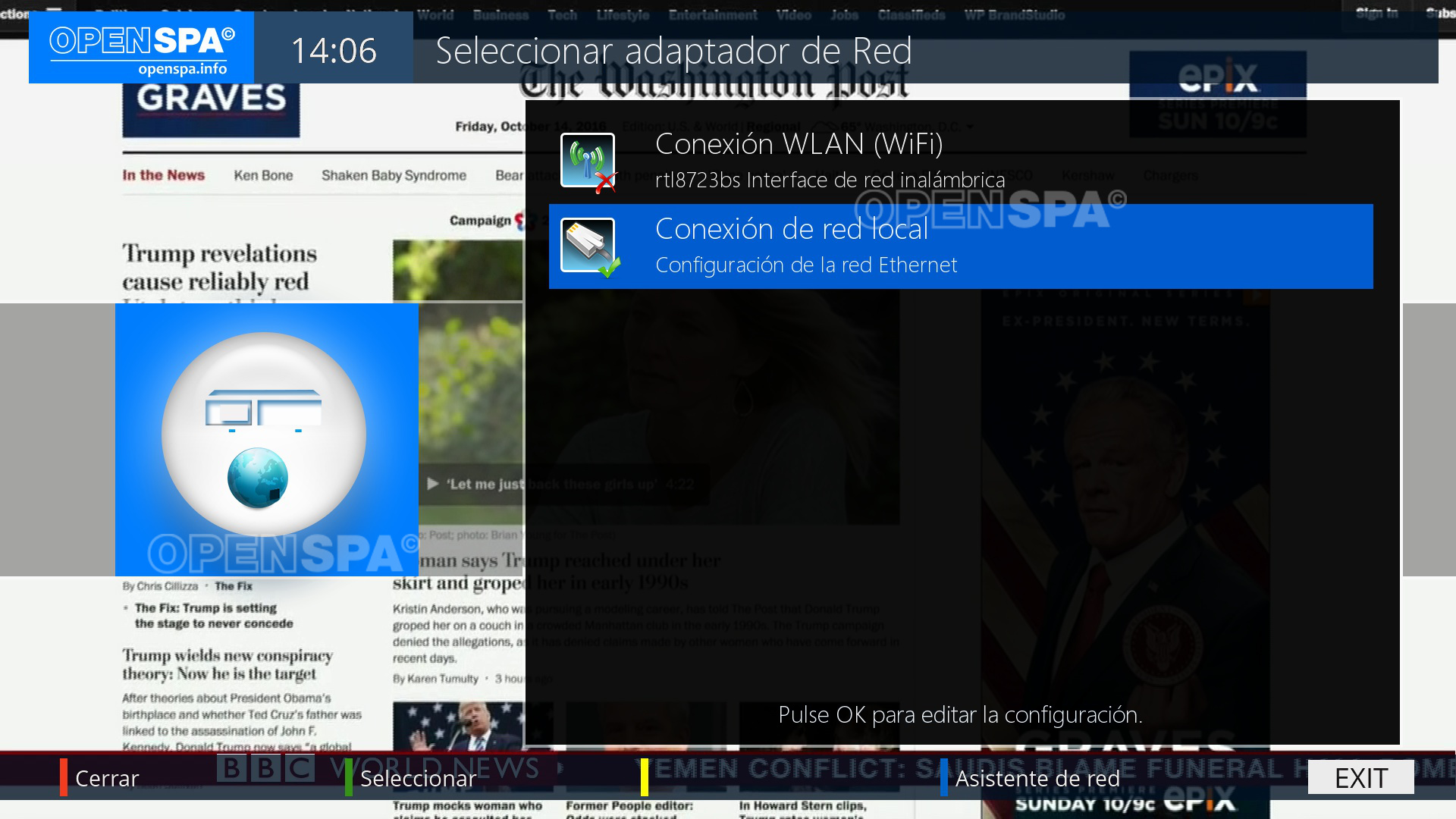 | 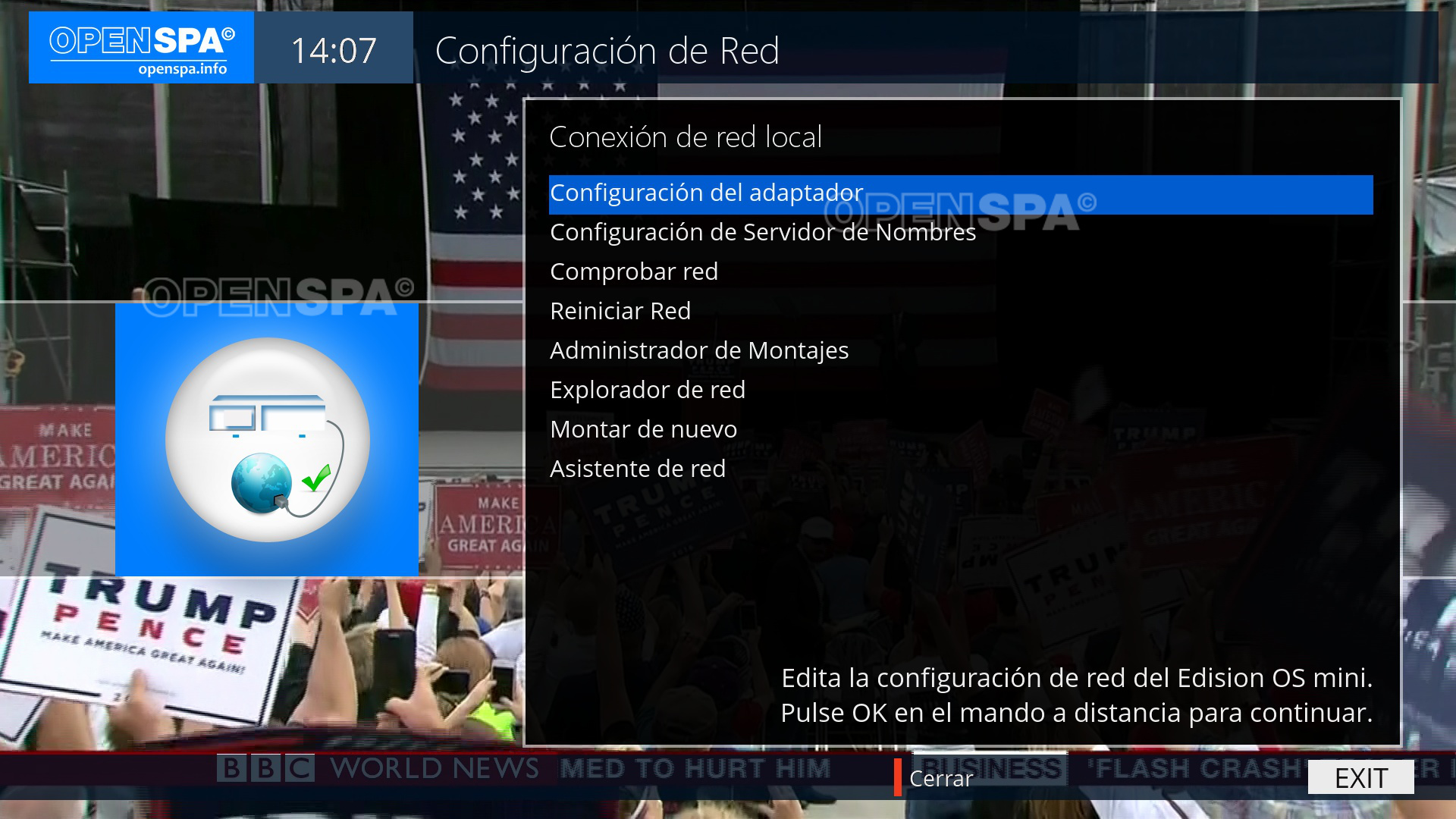 |
Entraremos en Explorador de red 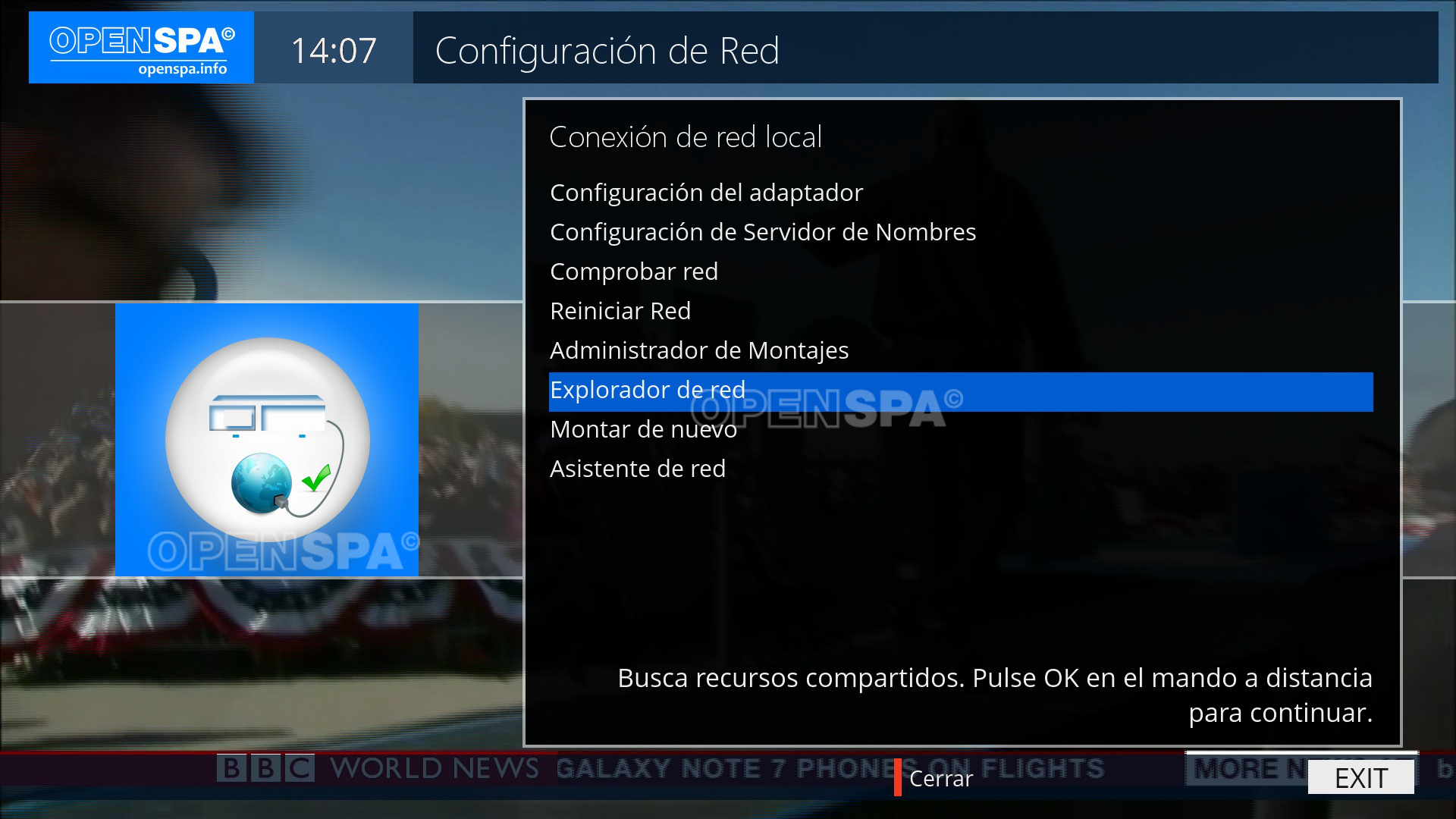 |
Si es la primera vez que entramos en este ajuste, antes de mostrar los resultados, nuestro deco buscará en la red los recursos que se encuentren en ella
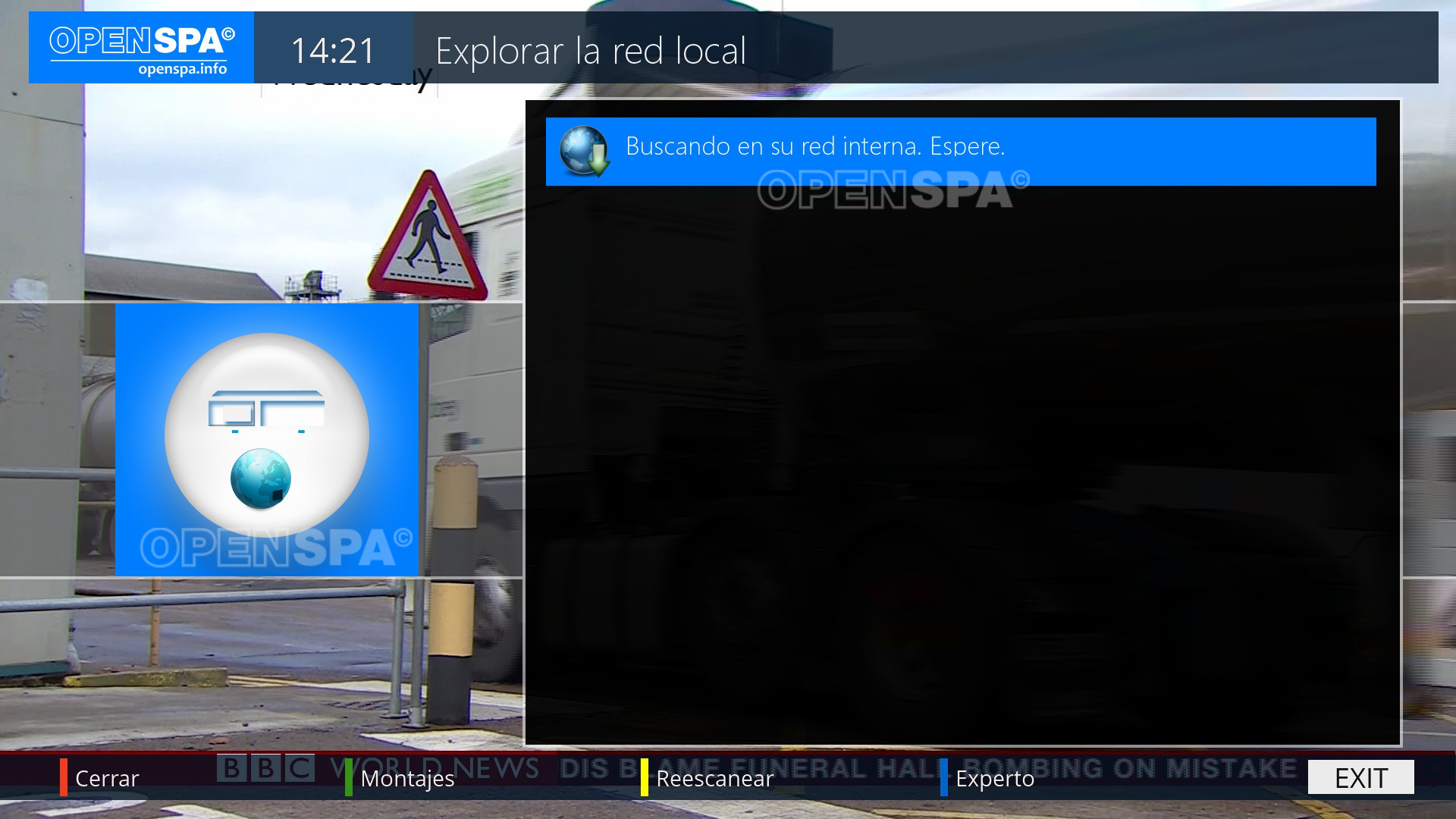
Cuando termine, mostrará los resultados:

Pulsaremos OK para entrar en el dispositivo y nos pedirá si queremos asignar un nombre de usuario y contraseña para ese dispositivo.

Por comodidad, y al estar únicamente dentro de nuestra red local, pulsaremos NO (Si abrimos puertos en el router hacia este deco, para conectar desde fuera de nuestra red, sería imprescindible poner user y pass, a fin de proteger el recurso compartido).
Bien, ya tenemos abierto el deco (PC/portátil) del cual queremos utilizar su HDD para grabar.
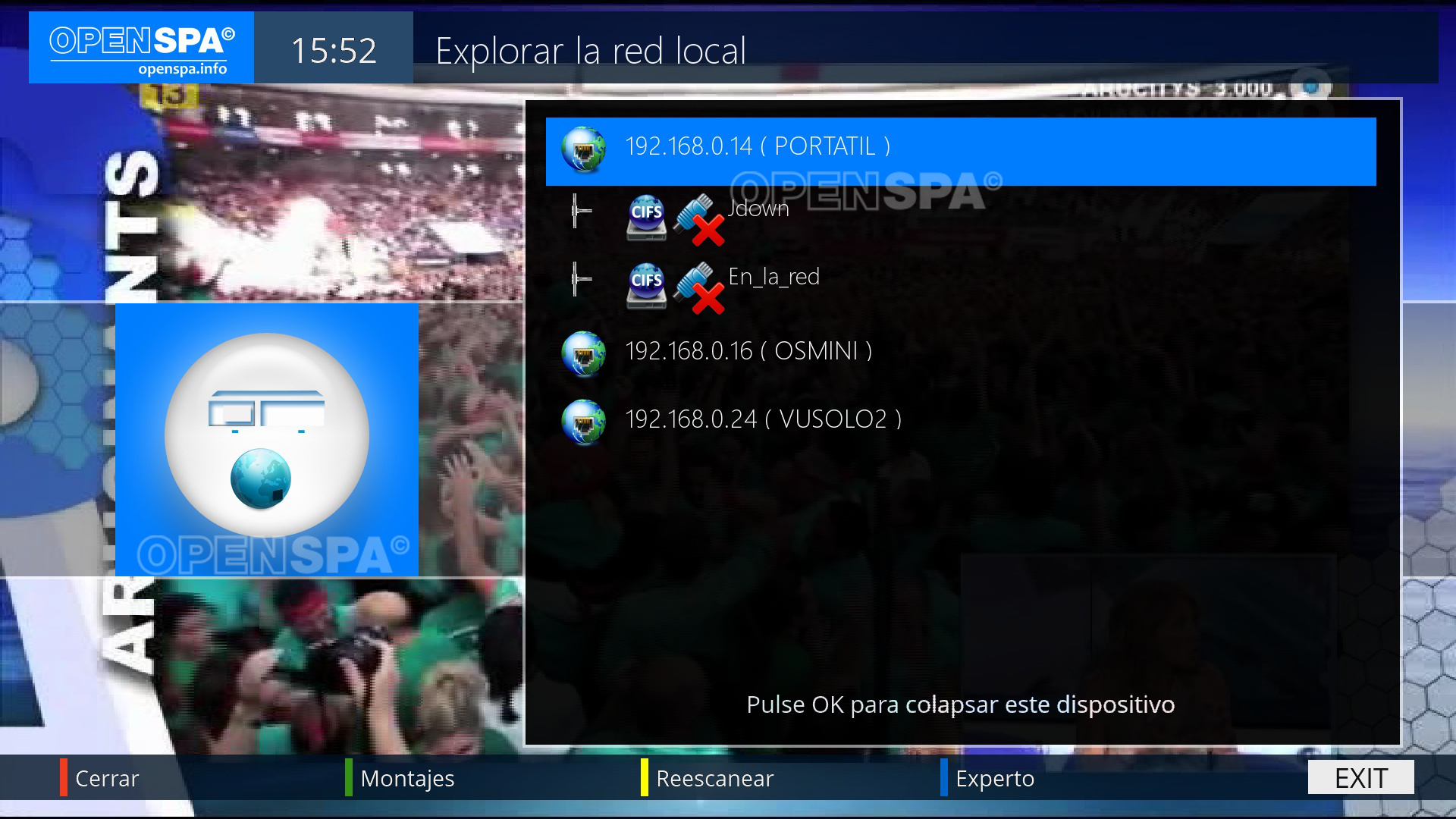
Nos situaremos sobre la carpeta compartida, donde se guardarán las grabaciones, y al pulsar OK volverá a preguntarnos si queremos asignarle usuario/contraseña al dispositivo.
También, por comodidad, diremos que no, lo que nos abrirá la ventana con las opciones de montaje para ese dispositivo.

Estas son las distintas opciones:
- Activo: Activa o desactiva el montaje, para poder utilizarlo o no en el deco donde lo estamos montando
- Nombre de recurso local: El nombre con el cual lo veremos en las diferentes opciones de red del deco actual
- Tipo de montaje: CIFS o NFS, dos tipos de montaje. En windows se suele utilizar CIFS.
- IP del servidor: IP de la red interna del servidor
- Carpeta compart. del servidor: Nombre con el que se ha compartido el recurso en el servidor
- Utilizar como sustituto de HDD: Si queremos utilizar este montaje como si fuera el HDD del deco en el que estamos, o si será otro montaje más en la red
- Opciones de montaje: Si será sólo lectura (sólo ver grabaciones y películas), lectura y escritura (visualizar y poder grabar), etc
- Usuario: Usuario que le hemos asignado en el paso anterior
- Contraseña: Contraseña que le hemos asignado en el paso anterior
Por lo general, las opciones que vienen por defecto son suficientes para montar correctamente el dispositivo. Una vez que aceptemos estas opciones pulsando OK, nos pedirá confirmación, y aceptando en esta ventana, realizará el montaje
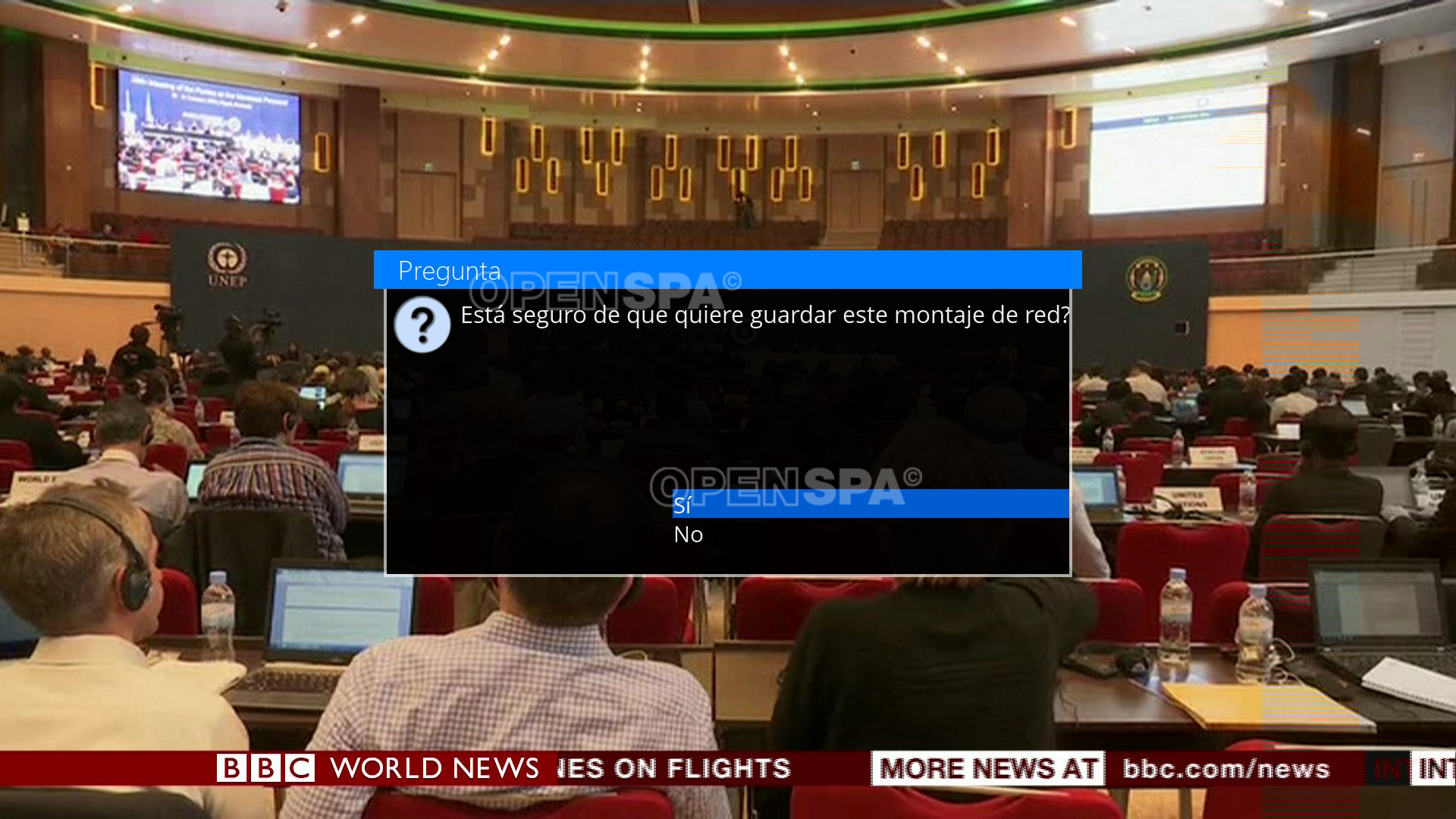
y volveremos a la pantalla de resultados de la búsqueda de red, pero en este caso, el dispositivo compartido ya aparecerá habilitado (en verde):
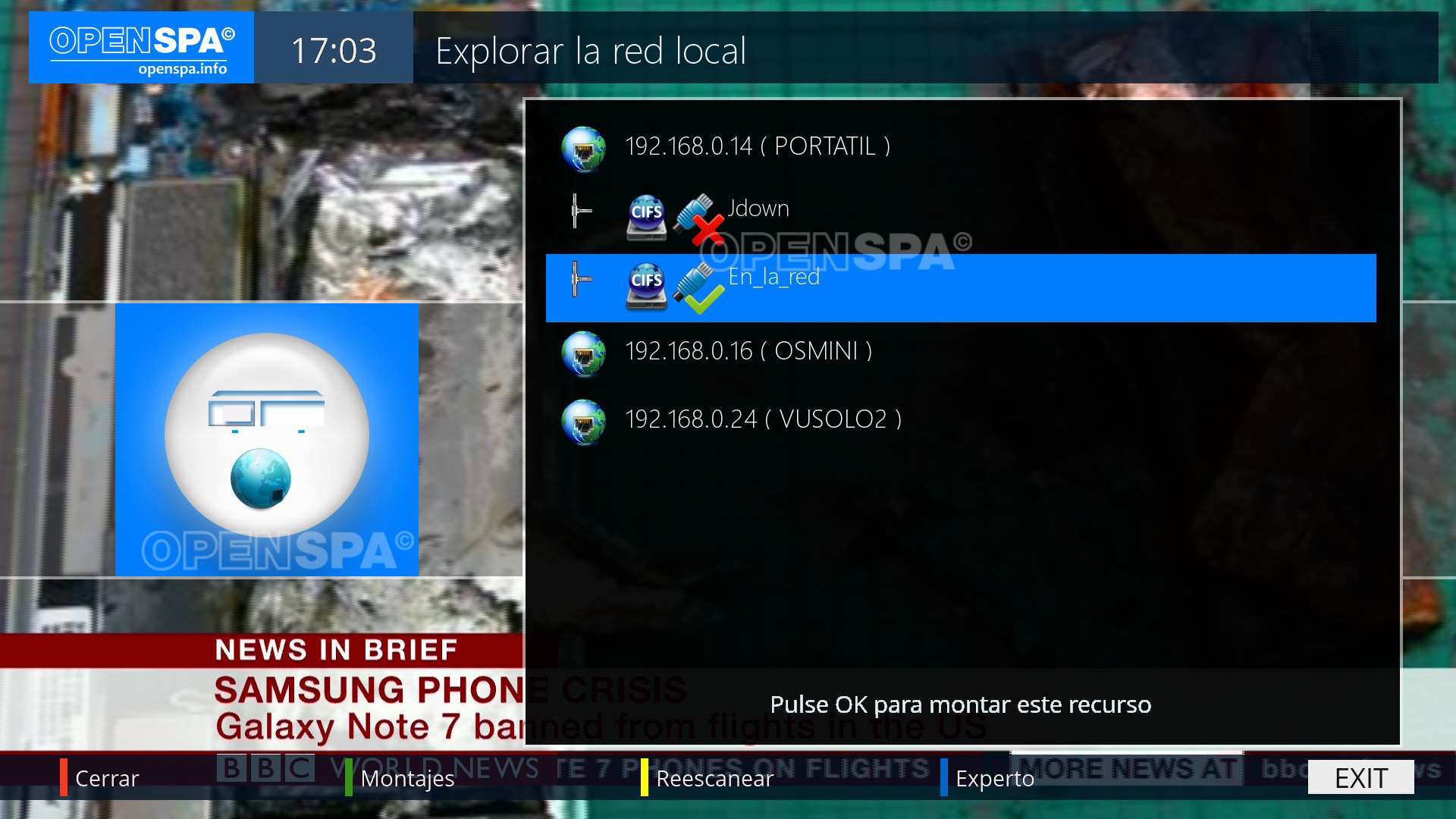
Ya hemos terminado con esta parte, podemos salir pulsando Exit hasta salir de todos los menús. El siguiente paso será configurar este recurso como dispositivo por defecto para las grabaciones. Entraremos en Menú > Configuración del receptor > Sistema > Configurar rutas y asignaremos este dispositivo en las grabaciones instantáneas y en las grabaciones programadas (Si no sabemos cómo se hace, podemos consultar en Configurar rutas OpenSPA 7.2.001 o superior):
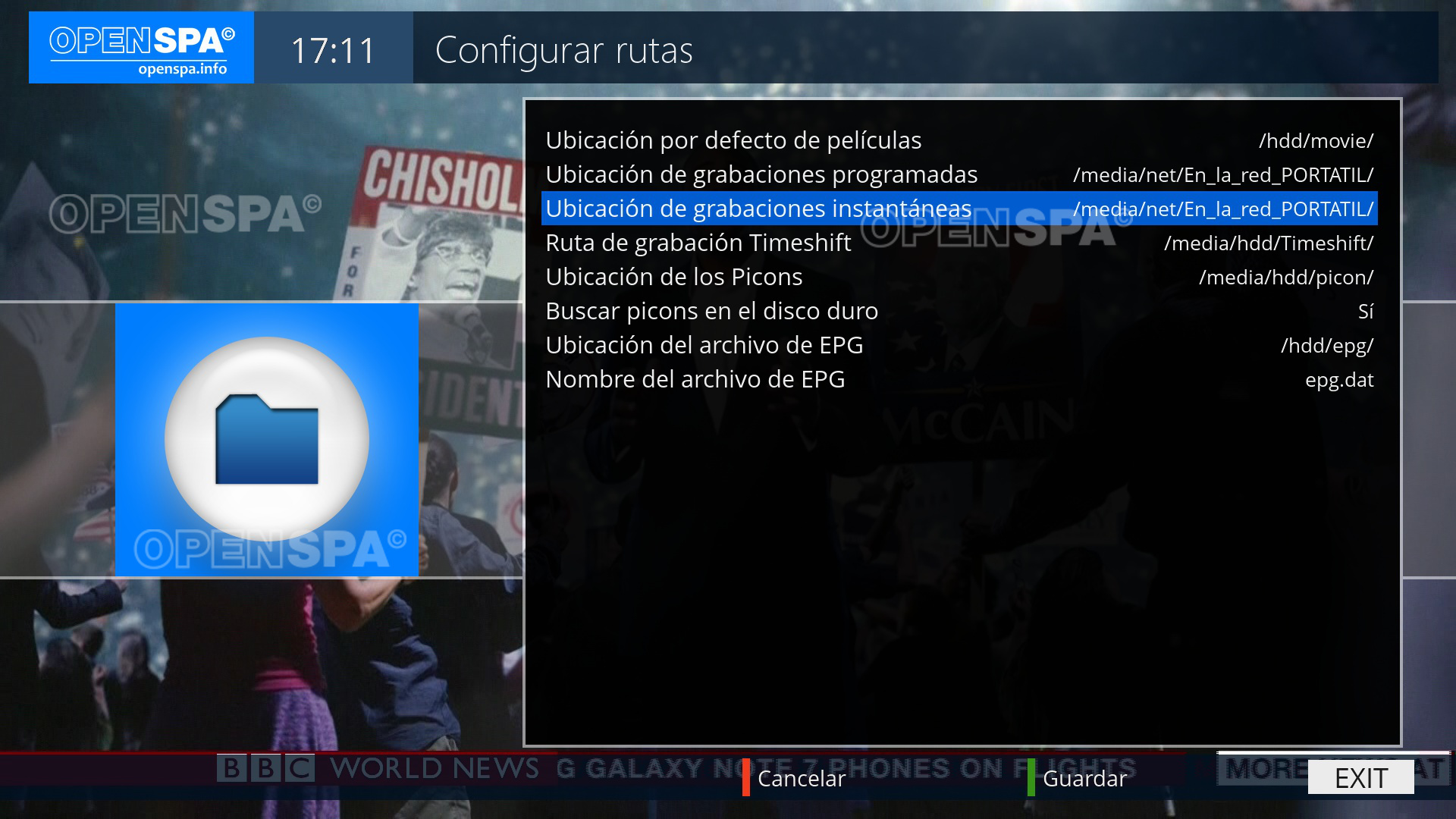
Pulsamos Verde (Guardar) para guardar y validar los cambios, y en cuanto empecemos una grabación, su destino será el dispositivo recién montado.
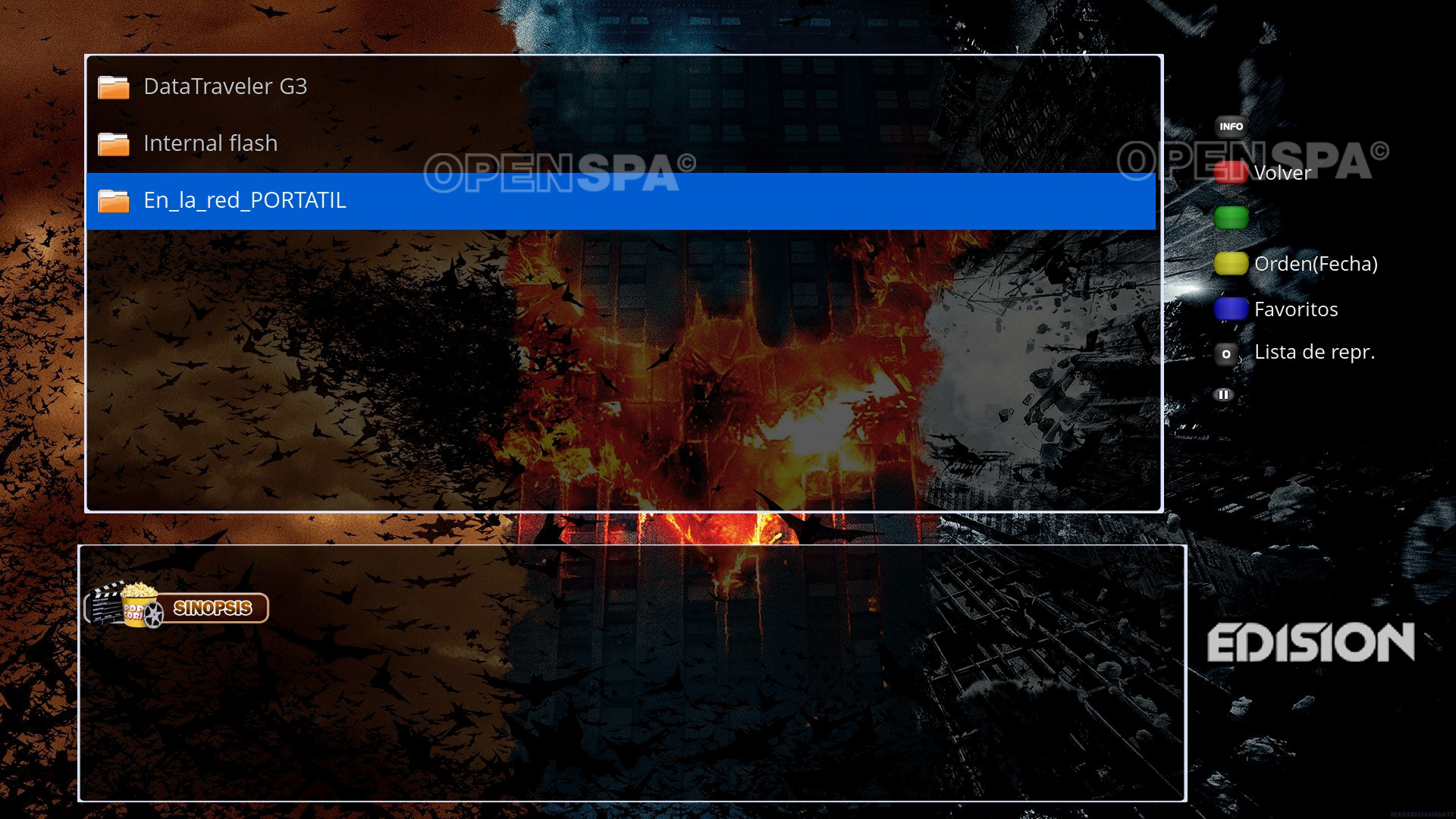 | 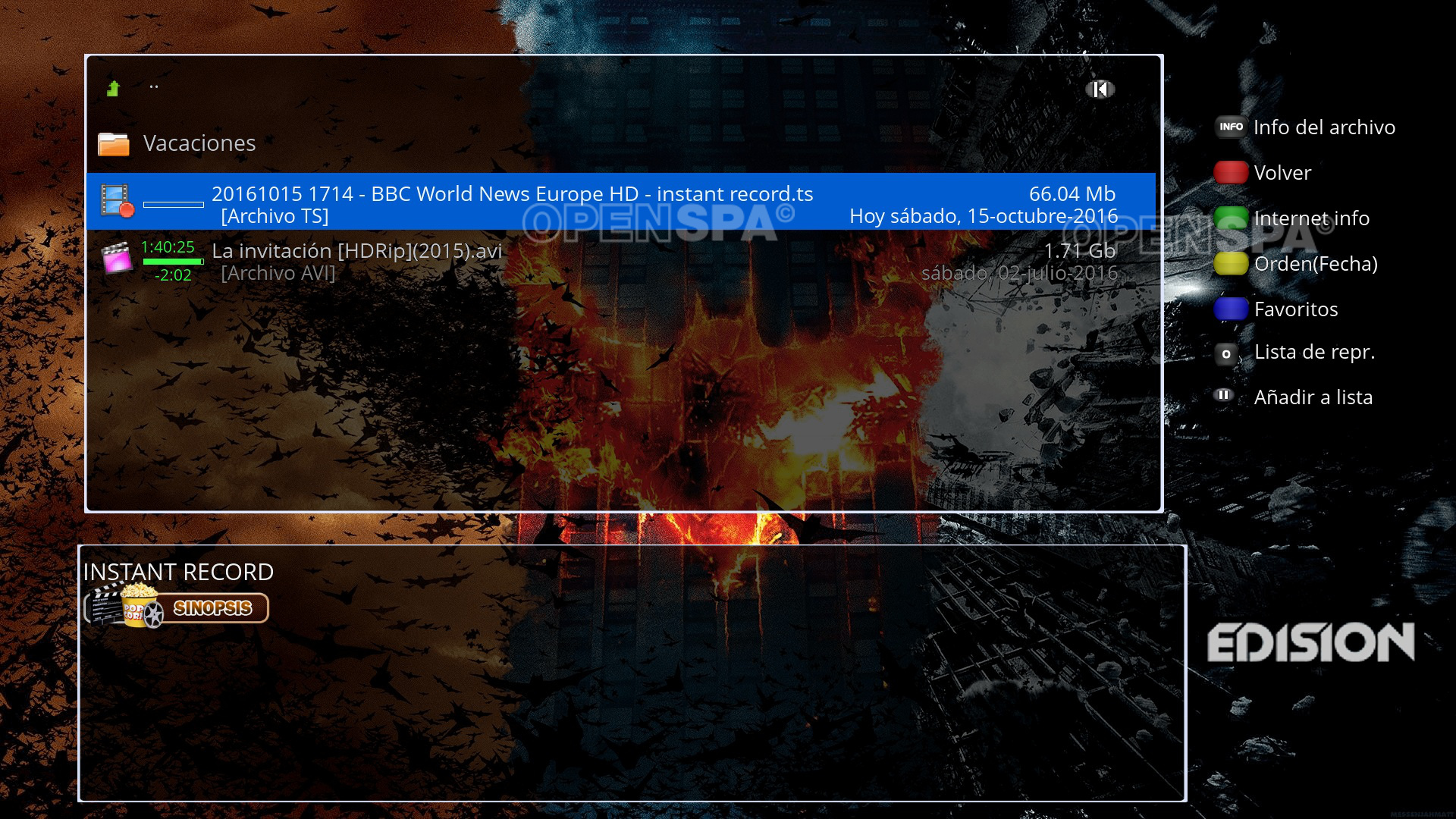 |
Supongamos que no queremos utilizar más este recurso como destino de las grabaciones. Vamos a desmontarlo.
Primero volveremos a configurar la ruta de grabaciones instantáneas y programadas para grabar en el HDD o USb que tenemos insertado en el deco.
Después entraremos, igual que para montarlo, en Menú > Configuración del receptor > Sistema > Red > Configuración de dispositivos > Conexión de red local -> Explorador de red.
Se nos mostrará el recurso montado.
Pulsaremos OK sobre la carpeta compartida, y tras aceptar que no le asignamos usuario y contraseña, en la primera opción (Activo) pulsaremos en la flecha izquierda o derecha, para que muestre Desactivar. Esto desmontará la unidad (carpeta del PC) en nuestro deco. Pulsaremos OK aceptaremos la confirmación y aparecerá la pantalla de búsqueda de recursos con la carpeta sin montar.
Si el montaje que teníamos es un USb, podemos eliminarlo de la lista de montajes desde el Administrador de montajes de red, pero si es una carpeta del PC, o el propio hdd, no nos permitirá eliminarlo de la lista.
